
时间:2020-10-22 06:06:29 来源:www.win10xitong.com 作者:win10
要是你在用系统的时候遇到了win10电脑硬盘识别不了怎么修复的情况你会怎么办呢?很多网友都没有关于win10电脑硬盘识别不了怎么修复的问题的处理经验,那我们可以不可以自己解决呢?我们其实只需要这样操作:1、鼠标右键win10系统桌面上的【此电脑】,菜单中选择【管理】。2、进入win10系统的计算机管理界面,点击左侧存储下方的【磁盘管理】,右侧找到移动硬盘就能得到很完美的解决了我们下面一起来看看更详细的win10电脑硬盘识别不了怎么修复的完全处理手法。
解决办法如下:
第一步:鼠标右键win10系统桌面上的【此电脑】,菜单中选择【管理】。
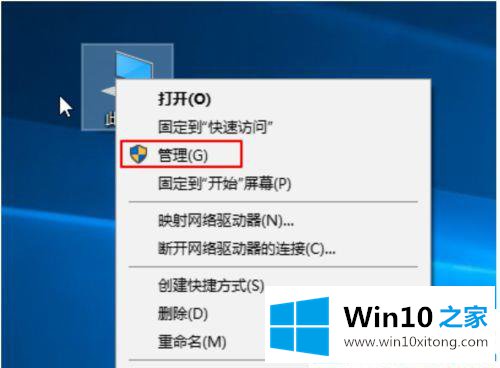
第二步:进入win10系统的计算机管理界面,点击左侧存储下方的【磁盘管理】,右侧找到移动硬盘。
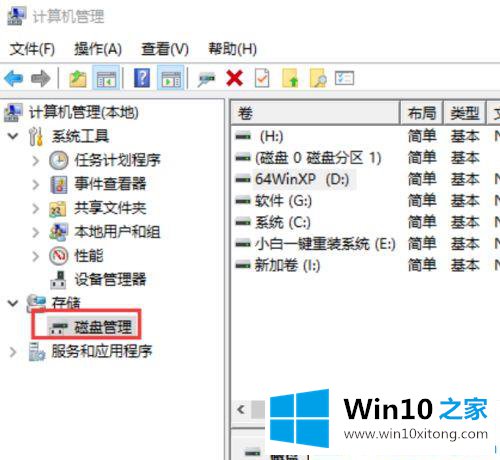
第三步:接着鼠标右键此移动硬盘,选择【更改驱动器和路径】,然后点击【添加】给移动硬盘添加盘符,最后点击【确定】。现在win10系统中就可以显示出移动硬盘了。
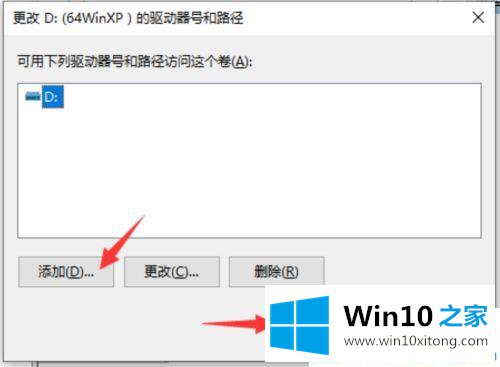
第四步:使用快捷组合键【Win+R】,打开运行窗口输入命令【devmgmt.msc】,按回车键。
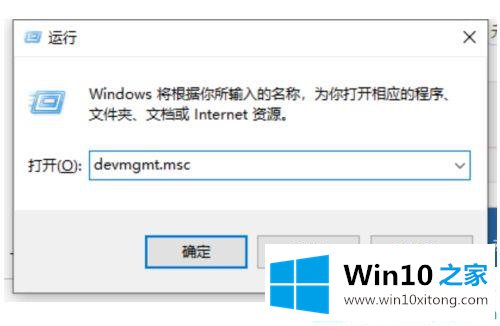
第五步:进入设备管理器界面,点击【查看】在下拉选项中勾选【显示隐藏的设备】。
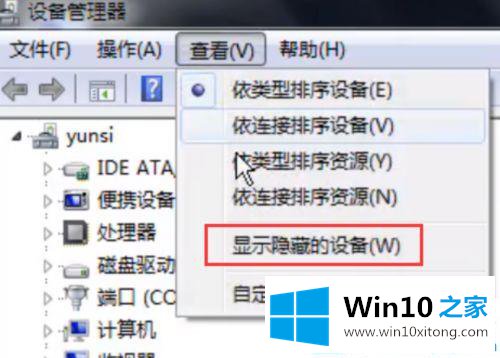
第六步:双击打开【通用串行总线控制器】列表中右击【USB 大容量存储设备】选择【卸载】。
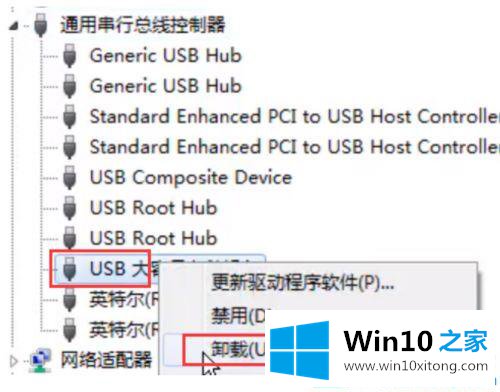
第七步:接着鼠标右键【通用串行总线控制器】,选择【扫描检测硬件改动】。
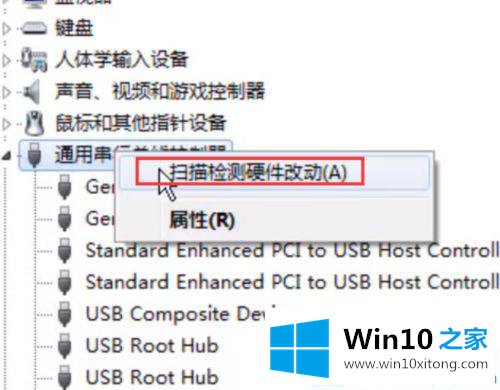
第八步:鼠标右键【USB Root Hub】选择【属性】进入下图,切换到【电源管理】,取消勾选【允许计算机关闭此设备以节约电源】,点击【确定】。以上设置完毕后重新拔插移动硬盘后win10系统电脑就可以正常识别。
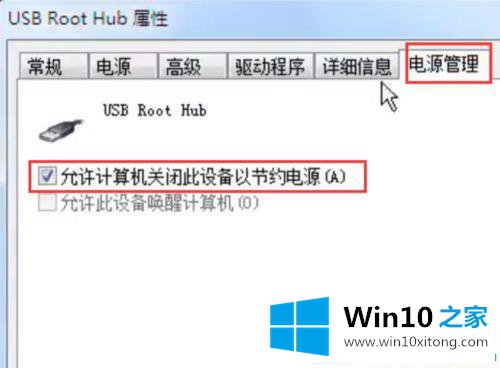
以上就是win10电脑硬盘识别不了怎么修复的全部内容了。更多win10教程关注Win10之家。
我们再来回顾一下以上文章中说的内容,就是关于win10电脑硬盘识别不了怎么修复的完全处理手法,如果你还有疑问,欢迎给本站留言。